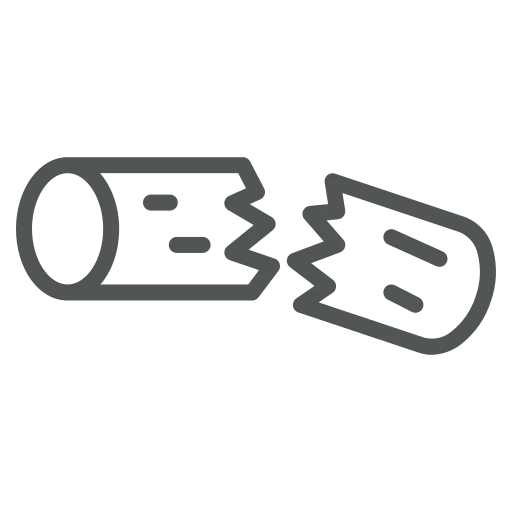
Manchmal ist es erforderlich, den Bestand über den Inventurprozess hinaus zu korrigieren. Angenommen, Sie arbeiten im Lager und sind für die Materialverschrottung aufgrund von Qualitätsproblemen verantwortlich. Diese Korrekturen werden über Artikel Buch.-Blätter vorgenommen, und Sie müssen gemäß den Unternehmensregeln darauf achten, dass Pflichtfelder wie z.B. der Ursachencode erfasst sind. Jedes Mal, wenn Sie dies tun, müssen Sie sich merken, welche Felder obligatorisch sind und welche Werte verwendet werden sollen. Es wäre einfacher, wenn die Pflichtfelder markiert wären, damit Sie diese während des Buchungsvorgangs nicht vergessen und noch besser, wenn die Standardwerte bereits festgelegt wären. Dies würde auch dazu beitragen, den Prozess für die anderen Teammitglieder zu standardisieren, wenn diese für Sie einspringen.
Sehen wir uns an, wie wir den Prozess verbessern können, indem wir Standardwerte für Artikel Buch.-Blätter aktivieren.
Öffnen Sie Artikel Buch.-Blätter.
Klicken Sie auf die 3 Punkte auf der rechten Seite von Buch.-Blattname, um die Liste Artikel Buch.-Blattnamen zu öffnen.
Drücken Sie im oberen Aktionsmenü auf + Neu.
Geben Sie bei Name und bei Beschreibung jeweils “Schrott” ein.
Aktivieren Sie das Kontrollkästchen Ursachencode notwendig.
Da wir den neuen Artikel Buch.-Blattnamen nur für die Verschrottung verwenden möchten, öffnen wir daher die Übersichtsliste für das Feld Ursachencode.
Die Seite Ursachencodes wird geöffnet und dort geben wir für Code “Schrott” und Beschreibung “Verschrottung Material” ein.
Falls gemäß der Unternehmensregeln verpflichtend, können Sie einen Standardwert für Produktbuchungsgruppe wie z.B. “SCHROTT” festlegen.
Klicken Sie auf OK um zu den Artikel Buch.-Blattnamen zurückzukehren.
Wenn die Einrichtung abgeschlossen ist, können wir die Liste Artikel Buch.-Blattnamen schließen, indem wir auf OK klicken.
Um es auszuprobieren, öffnen wir Artikel Buch.-Blätter.
Geben Sie unter Buch.-Blattname, den zuvor erstellt „Schrott” ein.
Geben für Postenart “Abgang” ein.
Geben Sie die Artikelnr. des Materials ein, welches Sie ausbuchen möchten.
Der Ursachencode wird automatisch mit dem Standardwert aus der vorhergehenden Einrichtung gefüllt.
Sie haben die Möglichkeit im oberen Menü unter Start auf Ursachencode Bemerkungen zu klicken, um der Buchung gehörende Informationen hinzuzufügen.
In dem sich öffnenden Fenster wird das Datum automatisch ausgefüllt und Sie können in der Spalte Bemerkungen so viele Informationen hinzufügen, wie Sie benötigen. Diese Bemerkungen können nach der Buchung auch in den Artikelposten eingesehen werden.
Jetzt können Sie die erforderlichen Buchungen über Artikel Buch.-Blätter mit Vorgabewerten für Pflichtfelder arbeiten. Das spart Zeit und sorgt für einen einheitlichen Ablauf für das gesamte Team.

